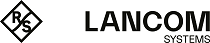Auf dieser Seite legen Sie fest, wie sich LANconfig mit einem Gerät verbindet. Zudem können Sie die Zugangsdaten dauerhaft im Programm hinterlegen, um nicht nach jedem Start von LANconfig beim ersten Verbindungsaufbau die Daten manuell einzugeben.
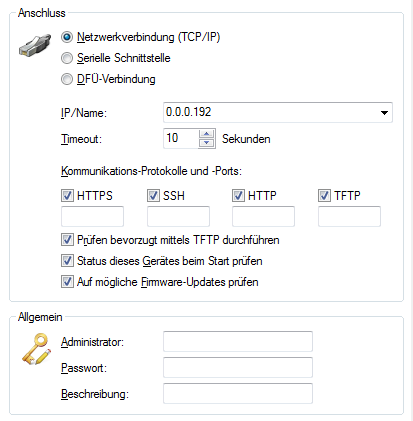
- Anschluss
-
Im Bereich Anschluss nehmen Sie die Anschluss-Einstellungen für
ein Gerät vor.
Wählen Sie hier aus, wie das Gerät erreichbar ist:
- Netzwerkverbindung (TCP/IP): Wählen Sie diese Option, wenn das Gerät über ein IP-Netzwerk zu erreichen ist.
- Serielle Schnittstelle: Wählen Sie diese Option, wenn das Gerät über die serielle Schnittstelle dieses Computers angeschlossen ist.
- DFÜ-Verbindung: Wählen Sie diese Option aus, wenn Sie das
Gerät über das DFÜ-Netzwerk erreichen wollen.Anmerkung: Bitte beachten Sie, dass nicht jedes Gerät die Fernkonfiguration über eine DFÜ-Verbindung unterstützt.
- IP/Name:: Geben Sie die IP-Adresse des Gerätes an. Sie können auch einen Domain-Namen (DN oder FQDN) angeben. Dieser Name wird bei jedem Zugriff überprüft. LANconfig speichert und verwendet die dabei aufgelöste IP-Adresse. Sollte die Überprüfung einmal nicht möglich sein, greift LANconfig auf die letzte erfolgreich aufgelöste IP-Adresse zurück.
- Timeout: Geben Sie hier an, wieviele Sekunden das Programm auf Antworten von diesem Gerät warten soll.
- HTTPS, SSH, HTTP, TFTP: Mit dieser Auswahl aktivieren Sie die einzelnen Protokolle für die Operationen Firmware-Upload sowie Konfigurations- und Script-Upload und -Download. Bei diesen Operationen versucht LANconfig, diese Protokolle in der Reihenfolge HTTPS, SSH, HTTP und TFTP zu verwenden. Schlägt die Übertragung mit einem der gewählten Protokolle fehl, versucht LANconfig automatisch das nächste Protokoll.
- Prüfen bevorzugt mittels TFTP durchführen: Diese Option bewirkt, dass LANconfig ungeachtet der ausgewählten Protokolle bevorzugt mit TFTP prüft. Dies ist vorteilhaft bei Geräten, die im LAN erreichbar sind. Die Prüfung erfolgt schneller und belastet den Rechner weniger, was sich bei der Bearbeitung einer größeren Anzahl von Geräten bemerkbar macht. Die fehlende HTTPS-Verschlüsselung stellt im LAN keinen Nachteil dar.
- Status dieses Gerätes beim Start prüfen: Markieren Sie die Option, wenn LANconfig den Status des Gerätes beim Start prüfen soll.
- Auf mögliche Firmware-Updates prüfen: Markieren Sie die Option, wenn LANconfig auf mögliche Firmware-Updates prüfen soll.
- Allgemein
-
In diesem Bereich hinterlegen Sie die Zugangsdaten und eine Beschreibung zum Gerät.
- Administrator: Geben Sie hier den Benutzernamen eines Administrators ein.
- Passwort: Geben Sie hier das zugehörige Passwort ein.
- Beschreibung: Geben Sie hier die Beschreibung des Gerätes ein, die LANconfig im Hauptfenster anzeigen soll.
Kommunikationsprotokolle und Ports
LANconfig führt sowohl die Prüfung der Geräte auf Erreichbarkeit als auch die Aktionen Firmware-Upload sowie Skript-/Konfigurations-Upload bzw. -Download über die hier ausgewählten Kommunikationsprotokolle durch.
LANconfig versucht in der Reihenfolge HTTPS, SSH, HTTP und TFTP, mit jedem gewählten Protokoll die oben aufgeführten Geräte-Aktionen auszuführen. Endet eine Aktion aufgrund des verwendeten Protokolls fehlerhaft, wiederholt LANconfig sie mit dem nächsten ausgewählten Protokoll.
Damit die Aktion überhaupt funktionieren kann, muss mindestens ein Protokoll ausgewählt sein.
Zum Einstellen der Protokolle gibt es jeweils eine gerätespezifische und eine globale Einstellmöglichkeit. Die globalen Einstellungen im Options-Menü sind den gerätespezifischen übergeordnet. Dadurch ist es möglich, die einzelnen Protokolle mit Hilfe eines globalen Schalters für alle Geräte auszuschalten.
Tipps
- Wenn sich das Gerät noch im Auslieferungszustand befindet, hat es noch keine eigene IP-Adresse. In diesem Fall geben Sie die IP-Adresse Ihres Computers ein und ersetzen Sie den letzten Abschnitt der Ziffernfolge durch '254': Wenn ihr Computer die IP-Adresse '192.168.1.1' hat, dann weisen Sie dem Gerät die IP-Adresse '192.168.1.254' zu.
- Wenn Sie nicht wissen, welche Adresse ein Gerät hat, können Sie auch danach über suchen.
Mögliche für Probleme beim Herstellen einer Verbindung mit einem neuen Gerät
Wenn LANconfig ein Gerät nicht erreicht, erscheint unter Status eine der unten aufgeführten Fehlermeldungen. Um ein Gerät erneut zu überprüfen, markieren Sie es in der Liste, und klicken Sie dann auf in der Menüleiste auf .
- Serieller Fehler: LANconfig konnte die serielle Schnittstelle nicht öffnen. Schließen Sie alle Programme, die möglicherweise darauf zugreifen.
- IP-Fehler: Überprüfen Sie, ob die IP-Adresse des Gerätes richtig ist und ob Ihr Computer korrekt mit dem Netzwerk verbunden ist. Stellen Sie außerdem sicher, dass das TCP/IP-Protokoll installiert und richtig konfiguriert ist.
- Keine Antwort: Überprüfen Sie, ob die IP-Adresse des Gerätes richtig ist. Möglicherweise ist auch die Netzwerkverbindung zwischen Ihrem Rechner und dem Gerät zu langsam oder unzuverlässig.
- Status unbekannt: LANconfig hat das Gerät zwar über die angegebene IP-Adresse erreicht, konnte jedoch keine weiteren Informationen abfragen. Möglicherweise unterstützt LANconfig dieses Gerät nicht.
- Zugriff verweigert: Das Gerät ist für den Zugriff von Ihrem Rechner aus gesperrt.